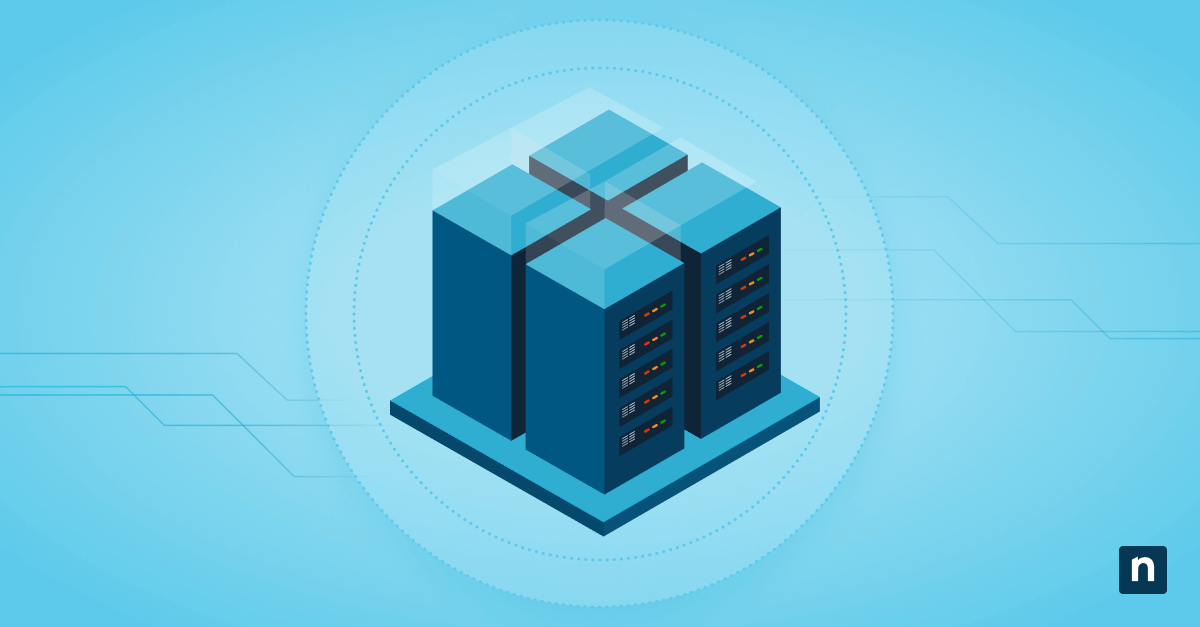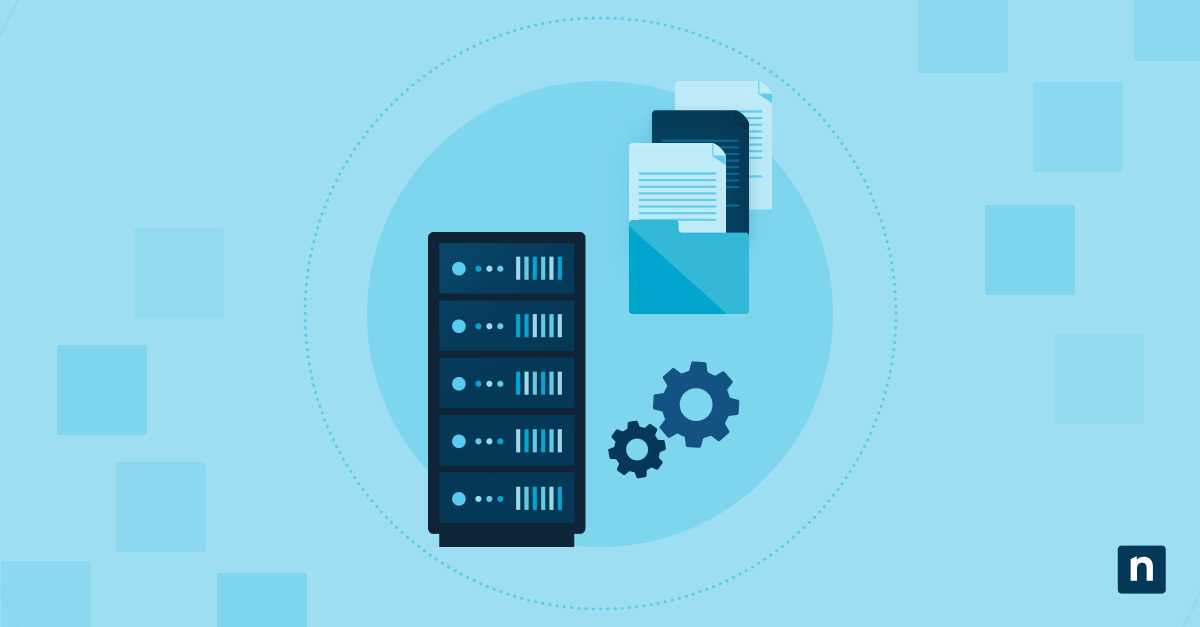Wenn das Windows-Datum und die Uhrzeit nicht synchronisiert werden, kann dies in verwalteten oder Unternehmensumgebungen zu Problemen führen. Wenn Ihre PC-Zeiten nicht synchronisiert sind, kann dies zu Problemen mit der Kerberos-Domäne, ungenauen Zeitstempeln in den Ereignisprotokollen und zu Störungen bei der Planung von Aufgaben, der Gültigkeit von Zertifikaten und Aktualisierungen führen. Außerdem kann es vorkommen, dass Geräte in Active Directory-Umgebungen nicht authentifiziert oder aktualisiert werden oder nicht funktionieren.
Um das Problem zu lösen, dass die Zeitsynchronisierung mit Windows 11 nicht funktioniert, können Sie die Windows-Einstellungen, die Eingabeaufforderung, die PowerShell und die Gruppenrichtlinie verwenden. Zeitliche Konsistenz im gesamten Netzwerk ist entscheidend für reibungslose Arbeitsabläufe, damit Computer und ihre Benutzer Aufgaben effizient erledigen können. In diesem Leitfaden finden Sie die Anforderungen, Schritte und Tipps zur Fehlerbehebung, um die fehlende automatische Synchronisierung der Uhrzeit in Windows zu beheben.
Methoden zur Synchronisierung von Uhrzeit und Datum in Windows 11
Bevor Sie mit einer dieser Methoden beginnen, sollten Sie Folgendes beachten:
- Das System ist mit dem Internet oder dem Domänennetzwerk verbunden.
- Sie verfügen über Administratorrechte für die Befehlszeilen-, PowerShell- und Gruppenrichtlinienmethoden.
- Sie haben die Funktion Windows Time Service (W32Time) aktiviert.
- Domänenverbundene Geräte werden von einem Domänencontroller aus synchronisiert, was in Unternehmensumgebungen üblich ist.
Ausführliche Informationen zu diesen Voraussetzungen finden Sie im Abschnitt „Voraussetzungen für die Reparatur von Windows 11 Time Sync„.
Wenn alle Anforderungen geklärt sind, können Sie die Zeit- und Datumssynchronisierung von Windows 11 reparieren. Es gibt mehrere Methoden, u. a. über Windows-Einstellungen, die Eingabeaufforderung, Windows PowerShell und Gruppenrichtlinien.
Methode #1: Verwendung der Windows-Einstellungen zur Synchronisierung von Uhrzeit und Datum
Diese Methode ist der einfachste und schnellste Weg, um Zeit und Datum auf einzelnen Windows-Computern, die auf das Network Time Protocol (NTP) angewiesen sind, manuell zu synchronisieren. Dies ist zwar ideal für die Fixierung von Einzelgeräten, aber nicht ideal für verwaltete Umgebungen, in denen Sie die Zeit für mehrere Systeme gleichzeitig synchronisieren müssen.
- Öffnen Sie die Einstellungen über die Tastenkombination Windows + I . Gehen Sie zu Zeit & Sprache > Datum & Zeit.
- Vergewissern Sie sich, dass der Schalter “ Zeit automatisch einstellen“ eingeschaltet ist. Wenn Sie häufig reisen und Zeitzonen überschreiten, können Sie außerdem die Zeitzone automatisch einstellen.
- Als Nächstes können Sie die Zeit manuell synchronisieren, indem Sie nach unten zum Abschnitt Zusätzliche Einstellungen scrollen.
- Klicken Sie auf die Schaltfläche Jetzt synchronisieren . In dem Fenster sollte eine Statusmeldung erscheinen, ob der Vorgang erfolgreich war oder nicht.
- Vergewissern Sie sich schließlich, dass die Zeitzone korrekt eingestellt ist. Wählen Sie die richtige aus der Dropdown-Liste aus.
Die zweite Methode: Zeitsynchronisierung mit der Eingabeaufforderung
Diese Methode ist ideal, wenn die Verwendung der Windows-Einstellungen nicht funktioniert. Dies ist auch die beste Lösung, wenn der Windows-Zeitdienst (W32Time) nicht korrekt synchronisiert.
- Öffnen Sie die Eingabeaufforderung als Administrator.
- Sobald die Konsole geöffnet ist, führen Sie diesen Befehl aus, um eine Zeitsynchronisierung zu erzwingen:
w32tm /resync. - Wenn Sie erfolgreich waren, wird diese Meldung angezeigt: „Resync-Befehl an lokalen Computer senden… Der Befehl wurde erfolgreich ausgeführt.“ Wenn dies fehlschlägt, erhalten Sie die Fehlermeldung „Der Dienst wurde nicht gestartet“ , was bedeutet, dass W32Time zurückgesetzt werden muss.
- Setzen Sie den Windows-Zeitdienst zurück, indem Sie die folgenden Codes nacheinander eingeben:
net stop w32timew32tm /unregisterw32tm /registernet start w32time
⚠️ Wenn Sie die Meldung „Der Dienst wurde nicht gestartet sehen und die Fehlermeldung „Der Computer wurde nicht neu synchronisiert, da keine Zeitdaten verfügbar waren“ erhalten, bedeutet dies, dass die Zeitquelle fehlt. Geben Sie dazu den folgenden Befehl ein:
w32tm /config /manualpeerlist: "time.windows.com,0x1" /syncfromflags:manual /reliable:yes /update
Und dann:
net stop w32time && net start w32time
Nachdem Sie diese Codes eingegeben haben, versuchen Sie erneut w32tm /resync um zu bestätigen, dass es funktioniert.
Methode #3: Zeit synchronisieren mit Windows PowerShell
Die Verwendung von PowerShell zur Zeitsynchronisierung eignet sich am besten für die Anwendung von Korrekturen auf mehreren Computern und ist daher für Unternehmensumgebungen besonders geeignet.
- Öffnen Sie PowerShell als Administrator. Drücken Sie Start, geben Sie PowerShell ein, klicken Sie mit der rechten Maustaste auf Windows PowerShell, und wählen Sie Als Administrator ausführen.
- Führen Sie anschließend diesen Befehl aus, um den W32Time-Dienst neu zu starten:
Neustart-Dienst w32time. - Erzwingen Sie eine Zeitsynchronisierung, indem Sie den Windows-Befehl time sync ausführen:
w32tm /resync. - Prüfen Sie schließlich, ob diese Methode funktioniert, indem Sie die aktuelle Zeitquelle und die Details der letzten Synchronisierung mit diesem Code anzeigen:
w32tm /abfrage /status. So können Sie überprüfen, ob Ihr System mit dem richtigen Server synchronisiert wird. Außerdem erhalten Sie Informationen darüber, wann die letzte Synchronisierung stattgefunden hat, was Ihnen bei der Fehlersuche nach verpassten oder fehlgeschlagenen Synchronisierungen hilft.
Methode #4: Zeitsynchronisation über Gruppenrichtlinien erzwingen
Diese Methode eignet sich am besten für Windows 11 Pro und domänenverbundene Umgebungen, um eine zentrale Kontrolle über die Zeitsynchronisationseinstellungen zu haben.
- Öffnen Sie den Gruppenrichtlinien-Editor, indem Sie Win + R drücken, gpedit.msc eingeben und die Eingabetaste drücken.
- Sie können auf die Zeitanbieter-Einstellungen zugreifen, indem Sie zu Computerkonfiguration > Administrative Vorlagen > System > Windows Time Service > Time Providers gehen.
- Doppelklicken Sie auf dem Bildschirm Zeitanbieter auf Windows NTP-Client aktivieren und setzen Sie die Richtlinie auf Aktiviert. Klicken Sie auf Ok.
- Als Nächstes müssen Sie den NTP-Client anpassen, um die Zeitsynchronisierung zu aktivieren.
- Doppelklicken Sie auf Windows NTP-Client konfigurieren und setzen Sie die Richtlinie auf Aktiviert.
- Konfigurieren Sie anschließend die folgenden Felder:
- NtpServer. Geben Sie Ihren Zeitserver ein, z. B. time.windows.com,0x1, oder dc01.contoso.local,0x1.
- Typ: Verwenden Sie NTP für eigenständige PCs oder NT5DS für domänenverbundene Geräte.
- Passen Sie diese optionalen Felder an:
- SpecialPollInterval auf 3600 setzen, um jede Stunde zu synchronisieren
- EventLogFlags auf 1 setzen, um Rauschen zu reduzieren.
Klicken Sie auf OK.
-
-
- Wenden Sie die Gruppenrichtlinienänderungen an, indem Sie die Eingabeaufforderung als Administrator öffnen und diesen Befehl ausführen:
gpupdate /force. Starten Sie anschließend den Windows Time-Dienst mit diesen Codes neu:net stop w32timeundnet start w32time.
- Wenden Sie die Gruppenrichtlinienänderungen an, indem Sie die Eingabeaufforderung als Administrator öffnen und diesen Befehl ausführen:
-
Anforderungen für die Reparatur der Windows 11 Zeitsynchronisation
Bevor Sie Probleme mit der Zeitsynchronisation unter Windows 11 beheben, sollten Sie sicherstellen, dass Sie die folgenden Voraussetzungen erfüllen:
- Ihr System muss mit dem Internet oder einem Domänennetzwerk verbunden sein, insbesondere in Unternehmensumgebungen.
- Sie müssen über administrative Rechte verfügen. Tools wie die Eingabeaufforderung, PowerShell oder Gruppenrichtlinien müssen als Administrator ausgeführt werden.
- Der Windows-Zeitdienst sollte aktiviert sein. Dieser ist für die Zeitsynchronisation mit NTP (Network Time Protocol) zuständig, das Ihre Systemuhr mit Zeitservern über das Internet synchronisiert. So stellen Sie sicher, dass diese Funktion nicht deaktiviert ist:
- Öffnen Sie die Dienste-Konsole , indem Sie das Dialogfeld Ausführen(Win + R) öffnen und services.msc eingeben .
- Scrollen Sie im Fenster Dienste nach unten und suchen Sie nach Windows Time.
- Wenn in der Statusspalte „Running angezeigt wird, ist der Dienst aktiv. Wenn sie jedoch leer ist oder „Angehalten anzeigt, müssen Sie sie manuell neu starten.
- Um sie zu aktivieren, doppelklicken Sie auf Windows Time. Unter der Registerkarte Allgemein finden Sie den Starttyp. Stellen Sie sie auf Automatisch (empfohlen) oder Manuell. Klicken Sie auf Anwenden und dann auf OK.
- Starten Sie schließlich den Dienst, indem Sie auf die Schaltfläche Start unter dem Dienststatus im Fenster Eigenschaften tippen. Sobald es läuft, können Sie die Dienste-Konsole schließen.
⚠️ Hinweis: Der Windows-Zeitdienst kann aufgrund von Richtlinieneinschränkungen oder Datenbeschädigungen fehlen, oder er ist in Ihrer Windows-Version nicht vorhanden. Führen Sie zur Behebung des Problems die folgenden Befehle in der Eingabeaufforderung (Admin) aus, einen nach dem anderen:
sc triggerinfo w32time start/networkon stop/networkoff
sc config w32time start= auto
net start w32time
Wenn dies nicht funktioniert, registrieren Sie den Dienst erneut:
w32tm /unregister
w32tm /register
net start w32time
- Bestätigen Sie die Synchronisierung von einem Domänencontroller für domänenverbundene Geräte (die in Unternehmensumgebungen üblich sind). Dies erfolgt folgendermaßen:
- Öffnen Sie die Eingabeaufforderung als Administrator.
- Geben Sie den folgenden Befehl ein:
w32tm /abfrage /status. Drücken Sie die Eingabetaste. - Suchen Sie nach der Zeile mit der Aufschrift Quelle: <server>.
- Wenn Sie direkt von einem Domänencontroller synchronisieren, sollte die Quelle wie folgt aussehen: Source: DC01.domain.local oder ein anderer erkennbarer Domänenname.
Behebung von Problemen bei der Synchronisierung von Datum und Uhrzeit unter Windows
Wenn die Windows-Zeitsynchronisierung nicht wie erwartet funktioniert, können Sie diese Prüfungen und Korrekturen durchführen, um Probleme zu erkennen und zu beheben.
So überprüfen Sie, ob Ihr Computer mit der richtigen Synchronisierungsquelle synchronisiert wird
Überprüfen Sie, ob Ihr Computer mit der richtigen Sync-Quelle läuft, indem Sie diesen Code in PowerShell oder der Eingabeaufforderung als Administrator verwenden: w32tm /abfrage /quelle.
Wenn es funktioniert, zeigt die Ausgabe den DC01.domain.local oder time.windows.com oder einen anderen konfigurierten Server. Wenn der Status jedoch Lokale CMOS-Uhr anzeigt, funktioniert die Zeitsynchronisation nicht.
So überprüfen Sie, ob der Windows-Zeitdienst ausgeführt wird
Um den Status des Windows Time Service zu überprüfen, führen Sie diesen Befehl in der PowerShell und der Eingabeaufforderungals Administrator aus: sc query w32time.
Der Windows-Zeitdienst funktioniert, wenn die Ausgabe STATE anzeigt: RUNNING. Wenn dies nicht der Fall ist, können Sie es mit dem folgenden Befehl starten: net start w32time.
Überprüfen von Synchronisierungsprotokollen über die Ereignisanzeige
Öffnen Sie die Ereignisanzeige über Ausführen (Win + R) und navigieren Sie dann zu Anwendungen und Dienste-Protokolle > Microsoft > Windows > Time-Service > Operational. Suchen Sie nach Warn- oder Fehlerereignissen, die Ihnen sagen, was Sie beheben müssen.
So prüfen Sie, ob UDP Port 123 geöffnet ist
NTP verwendet UDP-Port 123 für die Kommunikation mit den Zeitservern von Windows. In manchen Fällen können Sicherheitsprogramme wie Firewalls (einschließlich Windows Defender) sie blockieren. Um die Firewall-Einstellungen zu überprüfen, sind folgende Schritte erforderlich:
- Öffnen Sie Win + R und geben Sie wf.msc ein, um die Windows Defender Firewall zu öffnen .
- Gehen Sie zu Eingehende Regeln und Ausgehende Regeln.
- Suchen Sie nach Regeln, die den UDP-Port 123 zulassen .
- Wenn sie fehlen oder blockiert sind, erstellen Sie eine Regel, um sie zuzulassen. Dies erfolgt folgendermaßen:
- Klicken Sie im linken Fensterbereich auf Eingehende Regeln.
- Klicken Sie anschließend im rechten Fensterbereich auf Neue Regel.
- Erstellen Sie im Assistenten für neue eingehende Regeln eine Regel auf der Grundlage dieser Parameter:
- Regel-Typ: Wählen Sie Port und klicken Sie auf Weiter.
- Protokoll und Ports:
- Wählen Sie UDP.
- Wählen Sie Spezifische lokale Ports und geben Sie 123 ein.
- Klicken Sie auf Weiter.
- Action: Handlungsaufruf einbinden: Wählen Sie Verbindung zulassen.
- Profil: Prüfen Sie Bereich, Privat und Öffentlich.
- Name: Geben Sie einen aussagekräftigen Namen ein, um die Suche zu erleichtern.
- Klicken Sie auf Fertigstellen.
So starten Sie den Zeitdienst neu
Manchmal lassen sich Synchronisierungsprobleme durch einen Neustart des Windows-Zeitdienstes beheben. Dazu können Sie auf eine der beiden folgenden Methoden zurückgreifen:
- Geben Sie in der Eingabeaufforderung (admin) Folgendes ein
net stop w32time. Nachdem Sie die Bestätigung erhalten haben, dass der Dienst angehalten wurde, führen Sie Folgendes ausnet start w32time. - Geben Sie in PowerShell (admin) diesen Code ein:
Neustart-Dienst w32timeund warten Sie auf die Bestätigung, dass der Dienst neu gestartet wurde.
Behebung von Problemen bei der Windows-Zeitsynchronisierung für reibungslosere Arbeitsabläufe und konsistenten Netzwerkzugriff
Eine konsistente Zeitsynchronisierung ist in Windows 11-Netzwerken wichtig, insbesondere in verwalteten Netzwerken und hybriden Umgebungen. Sie können die Windows-Einstellungen problemlos für einzelne Geräte verwenden, und alternative Methoden sind PowerShell, Gruppenrichtlinien und die Eingabeaufforderung für eine große Anzahl von Systemen.
Eine genaue Zeitangabe gewährleistet sichere Anmeldungen, präzise und zuverlässige Systemprotokolle und vermeidet Kerberos- und Domänenverbindungsfehler, was zu einem sicheren Netzwerk und konsistenten Arbeitsabläufen führt.